Sauvegarde des réglages de prise de vue, Réglages pouvant être sauvegardés, Réagencement des éléments de menu – Canon PowerShot G7 X Mark II Manuel d'utilisation
Page 108
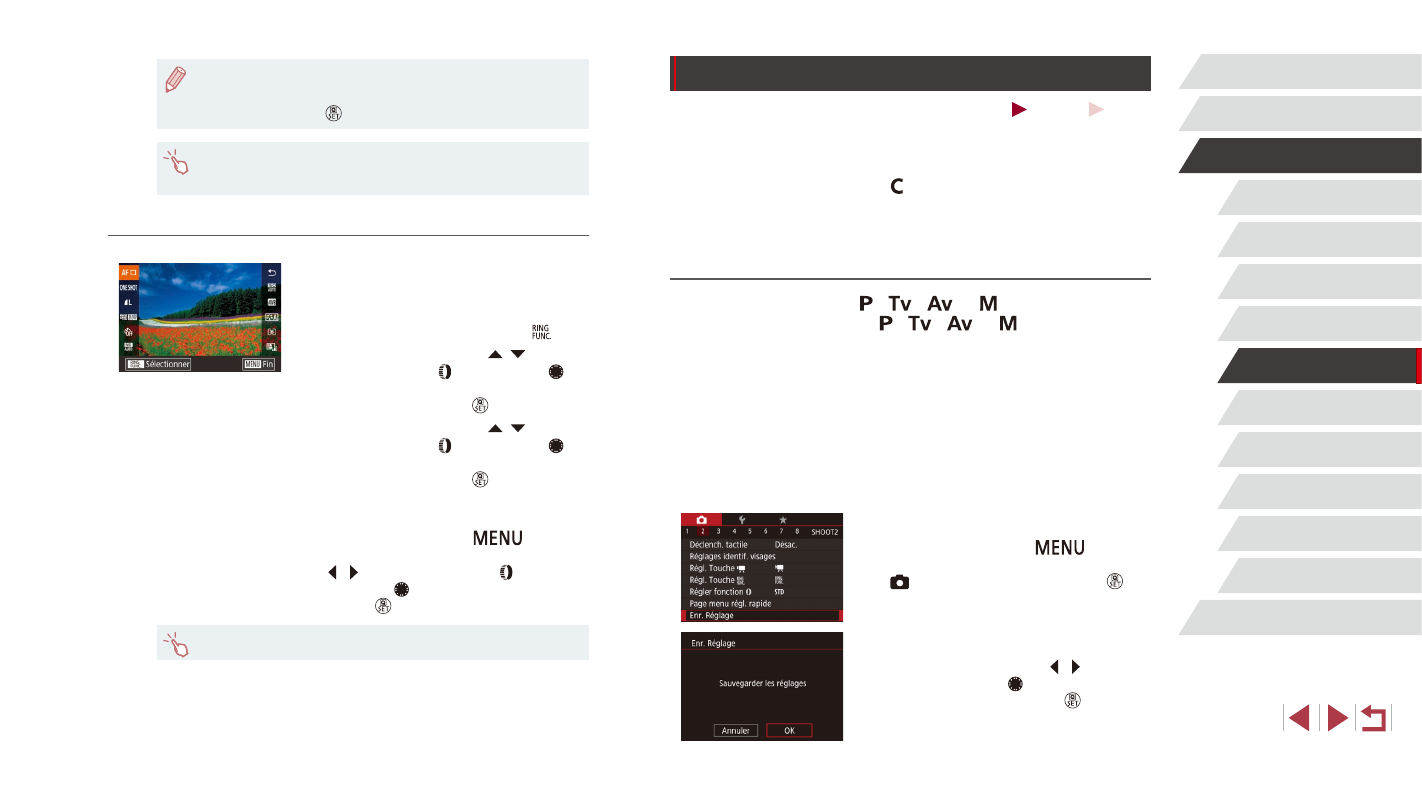
108
Mode de lecture
Fonctions Wi-Fi
Menu de réglage
Accessoires
Annexe
Avant utilisation
Index
Guide élémentaire
Guide avancé
Notions de base de
l’appareil photo
Mode Auto /
Mode Auto hybride
Autres modes de prise
de vue
Mode P
Modes Tv, Av, M et C
Sauvegarde des réglages de prise de vue
Photos
Vidéos
Sauvegardez les modes de prise de vue couramment utilisés et
vos réglages de fonction configurés pour les réutiliser par la suite.
Pour accéder ultérieurement aux réglages sauvegardés, il vous suffit
de tourner la molette modes sur [ ]. Même les réglages généralement
effacés lorsque vous changez de modes de prise de vue ou mettez
l’appareil photo hors tension (comme les réglages du retardateur) peuvent
être conservés de cette façon.
Réglages pouvant être sauvegardés
●
Modes de prise de vue ([ ], [
], [
] et [ ])
●
Éléments réglés en modes [ ], [
], [
●
Réglages du menu de prise de vue
●
Positions du zoom
●
Positions de mise au point manuelle (= 87)
●
1
Activez un mode de prise de
vue avec les réglages que vous
souhaitez sauvegarder et modifiez
les réglages comme souhaité.
2
Configurez le réglage.
z
Appuyez sur la touche [
],
choisissez [Enr. Réglage] sur l’onglet
[ 2], puis appuyez sur la touche [ ].
3
Sauvegardez les réglages.
z
Appuyez sur les touches [ ][ ] ou
tournez la molette [ ] pour choisir [OK],
puis appuyez sur la touche [ ].
●
Un maximum de 11 éléments peuvent être affichés dans le menu.
●
L’écran de l’étape 2 est également accessible en maintenant
enfoncée la touche [ ] lorsque le menu Réglage rapide est affiché.
●
Vous pouvez également choisir une icône en la touchant sur
l’écran à l’étape 2.
Réagencement des éléments de menu
1
Accédez à l’écran de réglage.
z
Sur l’écran de l’étape 2 de « Choix
d’éléments à inclure dans le menu »
(= 107), appuyez sur la touche [ ].
z
Appuyez sur les touches [ ][ ] ou
tournez la bague [ ] ou la molette [ ]
pour choisir l’icone à remplacer, puis
appuyez sur la touche [ ].
z
Appuyez sur les touches [ ][ ] ou
tournez la bague [ ] ou la molette [ ]
pour choisir la nouvelle position, puis
appuyez sur la touche [ ].
2
Terminez le réglage.
z
Appuyez sur la touche [
],
choisissez [OK] (appuyez sur les touches
[ ][ ] ou tournez la bague [ ] ou
la molette [ ]), puis appuyez sur la
touche [ ].
●
Vous pouvez également remplacer une icône en la glissant.